Excel中经常需要使用到自动求和公式,自动求和具体该如何操作呢?接下来小编举例简单的例子告诉大家excel设置自动求和公式的方法。excel设置自动求和公式的方法设置自动求和公式步骤1:将鼠标放在要求和数据区域的紧挨着的下面一个单元格,如下图的D10单元格,然后点击【开始】-【自动求和】按钮就可以自动求D......
excel怎么让输入的员工身份证号不重复且不超过18位
Excel函数
2021-11-17 13:08:38
做数据登记录入的时候,我们会经常输入一些员工基础信息等个人资料。当我们在输入类似像身份证号这样长串信息的时候,一不小心可能就会将号码输入过长或者是重复输入信息。下面我们就来设置一下,如何让输入的员工身份证号不重复且不超过18位。

【效果图】
案例:如上效果图,当输入跟第一个身份证号相同的号码是会出现错误提示,当输入的身份证号码超过18位时同样会提示输入错误。下面我们就来看一下这样的操作如何设置。
第一步:主要通过数据有效性进行设置。选中D列,点击数据—数据有效性,有效条件设置为自定义,公式输入:=AND(COUNTIF(D:D,D1&"*")=1,LEN(D1)=18);
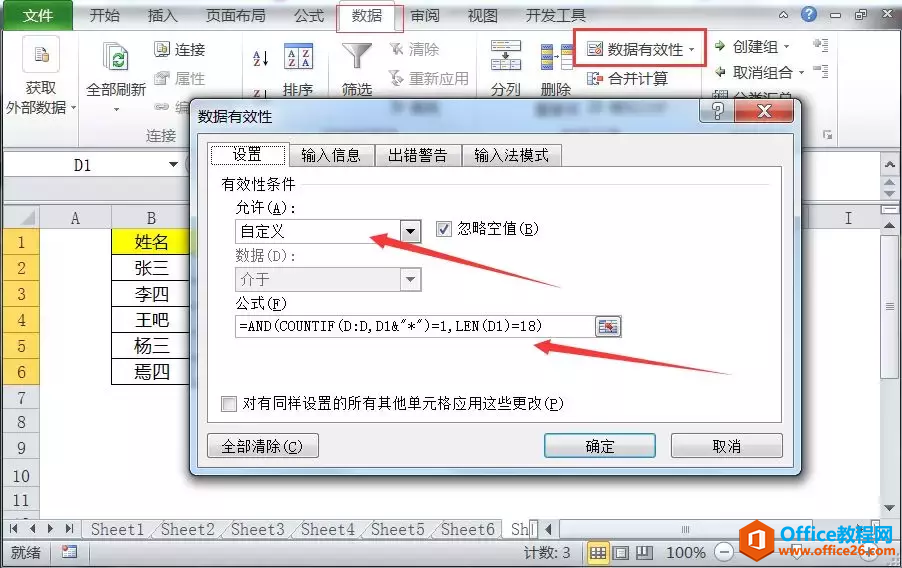
第二步:上一步输入公式后,点击数据有效性—出错警告,样式选择停止,错误信息输入错误提示:身份证号只能输入18位且不能重复。这样就设置完成了。
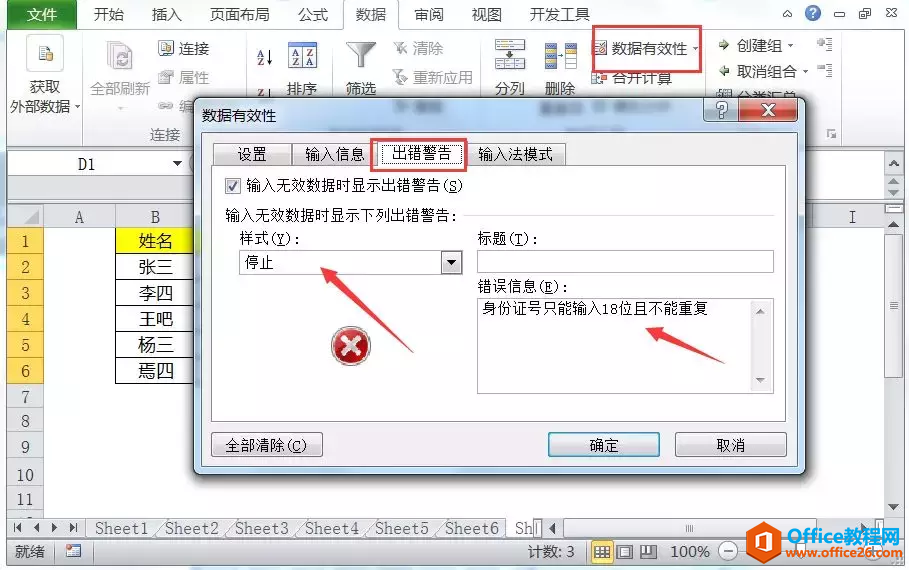
我们在第一步中有输入公式:=AND(COUNTIF(D:D,D1&"*")=1,LEN(D1)=18)。下面来详细介绍一下这个公式:
1、AND代表COUNTIF(D:D,D1&"*")=1、LEN(D1)=18,是否有重复值和长度两个条件作为并列条件,代表同时成立;
2、COUNTIF(D:D,D1&"*")=1,代表我们D列中的身份证号只能有最多1个,出现2个相同的则不成立;
3、LEN(D1)=18,代表当前单元格身份证号只能有18位数。
相关文章
